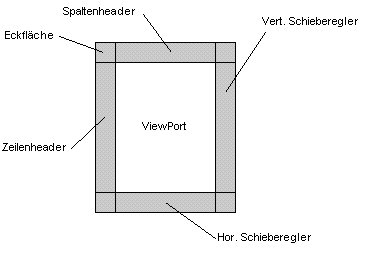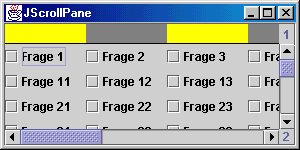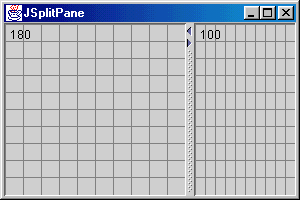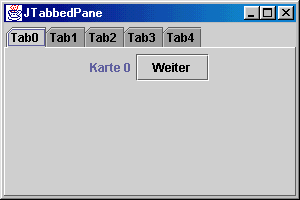38.1 Spezielle Panels
38.1.1 JScrollPane
Die Klasse JScrollPane
wurde in den vorigen Abschnitten bereits mehrfach verwendet. In Verbindung
mit den Klassen JTextArea
und JList
bestand ihre Aufgabe darin, Dialogelemente, die zu groß für
den zur Verfügung stehenden Platz waren, mit Hilfe eines verschiebbaren
Fensters ausschnittsweise sichtbar zu machen. Dabei war es ausreichend,
das betreffende Dialogelement an den Konstruktor von JScrollPane
zu übergeben und anstelle des Dialogelements selbst die JScrollPane-Instanz
an den Container zu übergeben.
JScrollPane
besitzt aber noch weitere Fähigkeiten, die hier kurz vorgestellt
werden sollen. Zunächst wollen wir uns ihre wichtigsten Konstruktoren
ansehen:
public JScrollPane(Component view)
public JScrollPane(Component view, int vsbPolicy, int hsbPolicy)
|
javax.swing.JScrollPane |
Die Argumente vsbPolicy und
hsbPolicy geben an, wann ein
horizontaler bzw. vertikaler Schieberegler eingeblendet wird. Hier
können folgende Werte angegeben werden:
Tabelle 38.1: Anzeige der Schieberegler bei JScrollPane
Wenn die Argumente vsbPolicy
und hsbPolicy nicht angegeben
werden, blendet JScrollPane
die Schieberegler nur dann ein, wenn sie wirklich benötigt werden
(wenn also das Dialogelement in der jeweiligen Ausdehnung größer
als der verfügbare Platz ist).
Die beiden wichtigsten zusätzlichen Fähigkeiten von JScrollPane
bestehen darin, Spalten- und Zeilenheader anzeigen und die Eckelemente
mit beliebigen Komponenten belegen zu können (siehe Abbildung 38.1):
public void setColumnHeaderView(Component view)
public void setRowHeaderView(Component view)
public void setCorner(String key, Component corner)
|
javax.swing.JScrollPane |
Mit setColumnHeaderView
kann eine Komponente für den Spaltenkopf angegeben werden. Sie
wird über dem eigentlichen Dialogelement angezeigt und bei horizontalen
Bewegungen zusammen mit diesem verschoben. Bei vertikalen Schieberbewegungen
bleibt sie dagegen an ihrem Platz. Analog dazu kann mit setRowHeaderView
ein Zeilenkopf angegeben werden, der links neben der eigentlichen
Komponente plaziert wird. Er wird bei vertikalen Bewegungen verschoben
und behält bei horizontalen Bewegungen seinen Platz bei.
Mit setCorner
kann in einer beliebigen der vier ungenutzten Ecken einer JScrollPane
ein Dialogelement plaziert werden. Der Parameter key
gibt dabei an, welche Ecke belegt werden soll. Als Argument kann eine
der Konstanten LOWER_LEFT_CORNER,
LOWER_RIGHT_CORNER ,
UPPER_LEFT_CORNER
oder UPPER_RIGHT_CORNER
der Klasse JScrollPane
angegeben werden.
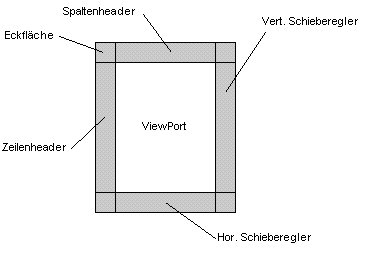
Abbildung 38.1: Die Anatomie einer JScrollPane
Das folgende Beispiel zeigt ein Programm, in dem eine JScrollPane
ein zu großes JPanel
mit hundert Checkboxen aufnimmt. In den beiden rechten Ecken wird
jeweils ein JLabel
plaziert, und als Spaltenkopf wird eine Instanz der Klasse ColumnHeader
verwendet:
001 /* Listing3801.java */
002
003 import java.awt.*;
004 import java.awt.event.*;
005 import javax.swing.*;
006
007 public class Listing3801
008 extends JFrame
009 {
010 public Listing3801()
011 {
012 super("JScrollPane");
013 addWindowListener(new WindowClosingAdapter(true));
014 //Dialogpanel erzeugen
015 JPanel panel = new JPanel();
016 panel.setLayout(new GridLayout(10, 10));
017 for (int i = 1; i <= 100; ++i) {
018 panel.add(new JCheckBox("Frage " + i));
019 }
020 //JScrollPane erzeugen
021 JScrollPane scroll = new JScrollPane(panel);
022 scroll.setCorner(
023 JScrollPane.UPPER_RIGHT_CORNER,
024 new JLabel("1", JLabel.CENTER)
025 );
026 scroll.setCorner(
027 JScrollPane.LOWER_RIGHT_CORNER,
028 new JLabel("2", JLabel.CENTER)
029 );
030 scroll.setColumnHeaderView(new ColumnHeader(panel, 10));
031 //JScrollPane zur ContentPane hinzufügen
032 getContentPane().add(scroll, BorderLayout.CENTER);
033 }
034
035 public static void main(String[] args)
036 {
037 Listing3801 frame = new Listing3801();
038 frame.setLocation(100, 100);
039 frame.setSize(300, 150);
040 frame.setVisible(true);
041 }
042 }
043
044 class ColumnHeader
045 extends JComponent
046 {
047 JComponent component;
048 int columns;
049
050 public ColumnHeader(JComponent component, int columns)
051 {
052 this.component = component;
053 this.columns = columns;
054 }
055
056 public void paintComponent(Graphics g)
057 {
058 int width = component.getSize().width;
059 int height = getSize().height;
060 int colwid = width / columns;
061 for (int i = 0; i < columns; ++i) {
062 g.setColor(i % 2 == 0 ? Color.yellow : Color.gray);
063 g.fillRect(i * colwid, 0, colwid, height);
064 }
065 g.setColor(Color.black);
066 g.drawLine(0, height - 1, width, height - 1);
067 }
068
069 public Dimension getPreferredSize()
070 {
071 return new Dimension(component.getSize().width, 20);
072 }
073 }
|
Listing3801.java |
Listing 38.1: Die Klasse JScrollPane
Die Klasse ColumnHeader ist
aus JComponent
abgeleitet und wird als Spaltenkopf für die JPanel-Komponente
verwendet. Deren Spalten sind in diesem Sonderfall alle gleich breit.
Das Panel selbst und die Spaltenzahl werden an den Konstruktor übergeben,
und mit Hilfe dieser Angaben werden die nebeneinanderliegenden Spalten
als abwechselnd grau und gelb gefärbte Rechtecke angezeigt. Zusätzlich
wird eine schwarze Linie als untere Begrenzung des Spaltenkopfes gezeichnet.
Durch Überlagern von getPreferredSize
teilt ColumnHeader der JScrollPane
seine Größe mit. Die Breite entspricht dabei der Breite
der scrollbaren Komponente, die Höhe ist fest auf zwanzig Pixel
eingestellt.
Die Ausgabe des Programms ist:
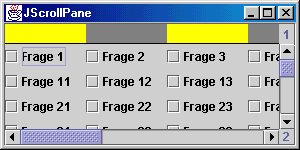
Abbildung 38.2: Die Klasse JScrollPane
38.1.2 JSplitPane
JSplitPane
ist ein Panel, mit dem zwei Komponenten neben- oder übereinander
plaziert werden können. Die Komponenten werden dabei durch einen
sichtbaren Separator voneinander getrennt. Der Anwender kann den Separator
verschieben und so den Platz, der beiden Komponenten zur Verfügung
steht, variieren. Ein JSplitPane
ist beispielsweise nützlich, wenn Komponenten dargestellt werden
sollen, deren Breite oder Höhe von den darin enthaltenen Daten
abhängig ist. Das Programm braucht dann den benötigten Platz
nur grob vorzugeben, und der Anwender kann durch Verschieben des Separators
zur Laufzeit festlegen, wieviel Platz er jeder Komponente zur Verfügung
stellen will.
Die Konstruktoren von JSplitPane
sind:
public JSplitPane(int orientation)
public JSplitPane(
int orientation,
boolean continuousLayout
)
public JSplitPane(
int orientation,
Component leftComponent,
Component rightComponent
)
public JSplitPane(
int orientation,
boolean continuousLayout,
Component leftComponent,
Component rightComponent
)
|
javax.swing.JSplitPane |
Der Parameter orientation gibt
an, wie die Elemente zueinander angeordnet werden sollen. Hat er den
Wert HORIZONTAL_SPLIT,
werden sie nebeneinander, bei VERTICAL_SPLIT
übereinander angeordnet. Hat continuousLayout
den Wert true,
so wird schon beim Verschieben des Separators der Bildschirminhalt
aktualisiert. Andernfalls erfolgt das erst nach Ende des Verschiebevorgangs.
In den Parametern leftComponent
und rightComponent werden die
beiden einzubettenden Komponenten übergeben. Alle Eigenschaften
können auch nach der Instanzierung verändert bzw. abgefragt
werden:
public void setOrientation(int orientation)
public void setContinuousLayout(boolean continuousLayout)
public void setLeftComponent(Component comp)
public void setRightComponent(Component comp)
public void setTopComponent(Component comp)
public void setBottomComponent(Component comp)
public int getOrientation()
public boolean isContinuousLayout()
public Component getLeftComponent()
public Component getTopComponent()
public Component getRightComponent()
public Component getBottomComponent()
|
javax.swing.JSplitPane |
Die Größe der beiden Komponenten richtet sich nach ihren
minimalen und gewünschten Abmessungen. JSplitPane
ermittelt diese Werte durch Aufruf von getPreferredSize
und getMinimumSize
auf den Komponentenobjekten. Es gilt:
- Bei der initialen Darstellung der Komponenten wird zunächst
geprüft, ob beide in ihrer gewünschten Größe
angezeigt werden können (es wird also getPreferredSize
aufgerufen). Ist das der Fall, wird die linke (obere) Komponente in
der gewünschten Größe angezeigt, und die rechte (untere)
erhält den verbleibenden Platz.
- Ist das nicht der Fall, wird die linke (untere) Komponente in
ihrer minimalen Größe angezeigt, und die rechte erhält
den verbleibenden Platz.
- Reicht der Platz nicht einmal aus, um beide Komponenten in ihrer
minimalen Ausdehnung anzuzeigen, ist das Verhalten undefiniert. Typischerweise
steht der Separator danach komplett auf einer Seite, und es ist nur
noch eine der beiden Komponenten sichtbar.
- Sind die Komponenten auf dem Bildschirm sichtbar, kann der Separator
soweit in jede Richtung verschoben werden, bis die minimale Größe
der jeweiligen Komponente erreicht ist.
Eine interessante Methode zur Modifikation des Separators ist setOneTouchExpandable:
Wird sie mit true
als Argument aufgerufen, erhält der Separator zwei kleine Pfeile,
die jeweils auf eine der beiden Komponenten zeigen. Wird einer von
ihnen angeklickt, so wird der Separator komplett auf die angezeigte
Seite verschoben. Die auf dieser Seite liegende Komponente wird verdeckt
und die andere erhält den vollen zur Verfügung stehenden
Platz (die von getMinimumSize
definierten Grenzen werden dabei ignoriert). Ein weiterer Klick auf
den Separator gibt der verdeckten Komponente wieder ihre Minimalgröße.
Das folgende Programm zeigt einen JFrame
mit einem horizontal geteilten JSplitPane.
Als Komponenten werden zwei Instanzen der weiter unten definierten
Klasse GridComponent verwendet,
die ein Gitternetz anzeigt, dessen Maschengröße proportional
zur Ausdehnung der Komponente ist:
001 /* Listing3802.java */
002
003 import java.awt.*;
004 import java.awt.event.*;
005 import javax.swing.*;
006
007 public class Listing3802
008 extends JFrame
009 {
010 public Listing3802()
011 {
012 super("JSplitPane");
013 addWindowListener(new WindowClosingAdapter(true));
014 //Linkes Element erzeugen
015 GridComponent grid1 = new GridComponent();
016 grid1.setMinimumSize(new Dimension(50, 100));
017 grid1.setPreferredSize(new Dimension(180, 100));
018 //Rechtes Element erzeugen
019 GridComponent grid2 = new GridComponent();
020 grid2.setMinimumSize(new Dimension(100, 100));
021 grid2.setPreferredSize(new Dimension(80, 100));
022 //JSplitPane erzeugen
023 JSplitPane sp = new JSplitPane(JSplitPane.HORIZONTAL_SPLIT);
024 sp.setLeftComponent(grid1);
025 sp.setRightComponent(grid2);
026 sp.setOneTouchExpandable(true);
027 sp.setContinuousLayout(true);
028 getContentPane().add(sp, BorderLayout.CENTER);
029 }
030
031 public static void main(String[] args)
032 {
033 Listing3802 frame = new Listing3802();
034 frame.setLocation(100, 100);
035 frame.setSize(300, 200);
036 frame.setVisible(true);
037 }
038 }
039
040 class GridComponent
041 extends JComponent
042 {
043 public void paintComponent(Graphics g)
044 {
045 g.setColor(Color.gray);
046 int width = getSize().width;
047 int height = getSize().height;
048 for (int i = 0; i < 10; ++i) {
049 g.drawLine(i * width / 10, 0, i * width / 10, height);
050 }
051 for (int i = 0; i < 10; ++i) {
052 g.drawLine(0, i * height / 10, width, i * height / 10);
053 }
054 g.setColor(Color.black);
055 g.drawString("" + width, 5, 15);
056 }
057 }
|
Listing3802.java |
Listing 38.2: Die Klasse JSplitPane
Die Ausgabe des Programms ist:
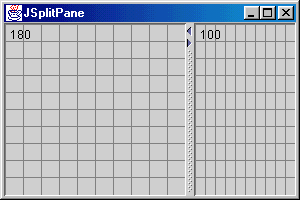
Abbildung 38.3: Die Klasse JSplitPane
38.1.3 JTabbedPane
Als letztes der speziellen Panels wollen wir uns die Klasse JTabbedPane
ansehen. Mit ihr ist es möglich, Dialoge zu erstellen, die eine
Reihe von Registerkarten enthalten. Das sind Unterdialoge, die über
ein am Rand befindliches Register einzeln ausgewählt werden können.
Derartige Registerkarten werden beispielsweise in Konfigurationsdialogen
verwendet, wenn die zu bearbeitenden Optionen nicht alle auf eine
Seite passen.
JTabbedPane
stellt zwei Konstruktoren zur Verfügung:
Der erste von beiden erzeugt ein JTabbedPane
mit oben liegenden Registern. Beim zweiten kann explizit angegeben
werden, auf welcher Seite die Register angeordnet werden sollen. Hier
können die Konstanten TOP,
BOTTOM,
LEFT
oder RIGHT
aus dem Interface SwingConstants
übergeben werden. Üblich ist es, die Register links oder
oben anzuordnen. Mit den Methoden getTabPlacement
und setTabPlacement
kann auch nachträglich auf die Anordnung zugegriffen werden.
Nach der Instanzierung ist der Registerdialog zunächst leer.
Um Registerkarten hinzuzufügen, kann eine der Methoden addTab
oder insertTab
aufgerufen werden:
public void addTab(
String title,
Icon icon,
Component component,
String tip
)
public void insertTab(
String title,
Icon icon,
Component component,
String tip,
int index
)
|
javax.swing.JTabbedPane |
Der Parameter title gibt die
Beschriftung des Registereintrags an. Mit icon
kann zusätzlich ein Icon und mit tip
ein Tooltiptext hinzugefügt werden. Der Parameter component
gibt das darzustellende Dialogelement an. Meist wird hier eine Containerklasse
übergeben (z.B. ein JPanel),
die den entsprechenden Unterdialog enthält. Die Parameter icon
und tip sind optional, d.h.
es gibt die beiden Methoden auch ohne sie. addTab
fügt die Registerkarte am Ende ein, bei insertTab
kann die Einfügeposition mit dem Parameter index
selbst angegeben werden.
Bereits definierte Registerkarten können auch wieder entfernt
werden:
removeTabAt
entfernt die Karte mit dem angegebenen Index, removeAll
entfernt alle Karten.
Mit getTabCount
kann die Anzahl der Registerkarten ermittelt werden, und mit getComponentAt
kann die Komponente einer beliebigen Registerkarte ermittelt werden.
Mit setComponentAt
kann der Inhalt einer Registerkarte sogar nachträglich ausgetauscht
werden:
public int getTabCount()
public Component getComponentAt(int index)
public void setComponentAt(int index, Component component)
|
javax.swing.JTabbedPane |
In einem Registerdialog ist immer genau eine der Karten selektiert.
Mit getSelectedIndex
kann deren Index ermittelt werden, mit getSelectedComponent
sogar direkt auf ihren Inhalt zugegriffen werden. Die Methode setSelectedIndex
erlaubt es, programmgesteuert eine beliebige Registerkarte auszuwählen:
public int getSelectedIndex()
public Component getSelectedComponent()
public void setSelectedIndex(int index)
|
javax.swing.JTabbedPane |
Registerkarten besitzen eine Reihe von Eigenschaften, die einzeln
verändert werden können. Die wichtigste von ihnen ist die
Möglichkeit, sie zu aktivieren oder zu deaktivieren. Nur aktivierte
Karten können ausgewählt werden, deaktivierte dagegen nicht.
Der Zugriff auf den Aktivierungsstatus erfolgt mit den Methoden setEnabledAt
und isEnabledAt:
Das folgende Programm zeigt ein einfaches Beispiel eines Registerdialogs.
Es erstellt ein JTabbedPane
mit fünf Registerkarten, die jeweils ein JPanel
mit einem Label und einem Button enthalten. Das Label zeigt den Namen
der Karte an, der Button dient dazu, die jeweils nächste Karte
auszuwählen. Dessen Aktivität ist in der Klasse NextTabActionListener
gekapselt. Als Besonderheit wird nach jedem Seitenwechsel requestDefaultFocus
auf der neuen Seite aufgerufen, um automatisch dem ersten Dialogelement
den Fokus zu geben.
001 /* Listing3803.java */
002
003 import java.awt.*;
004 import java.awt.event.*;
005 import javax.swing.*;
006
007 public class Listing3803
008 extends JFrame
009 {
010 JTabbedPane tp;
011
012 public Listing3803()
013 {
014 super("JTabbedPane");
015 addWindowListener(new WindowClosingAdapter(true));
016 tp = new JTabbedPane();
017 for (int i = 0; i < 5; ++i) {
018 JPanel panel = new JPanel();
019 panel.add(new JLabel("Karte " + i));
020 JButton next = new JButton("Weiter");
021 next.addActionListener(new NextTabActionListener());
022 panel.add(next);
023 tp.addTab("Tab" + i, panel);
024 }
025 getContentPane().add(tp, BorderLayout.CENTER);
026 }
027
028 class NextTabActionListener
029 implements ActionListener
030 {
031 public void actionPerformed(ActionEvent event)
032 {
033 int tab = tp.getSelectedIndex();
034 tab = (tab >= tp.getTabCount() - 1 ? 0 : tab + 1);
035 tp.setSelectedIndex(tab);
036 ((JPanel)tp.getSelectedComponent()).requestDefaultFocus();
037 }
038 }
039
040 public static void main(String[] args)
041 {
042 Listing3803 frame = new Listing3803();
043 frame.setLocation(100, 100);
044 frame.setSize(300, 200);
045 frame.setVisible(true);
046 }
047 }
|
Listing3803.java |
Listing 38.3: Die Klasse JTabbedPane
Die Ausgabe des Programms ist:
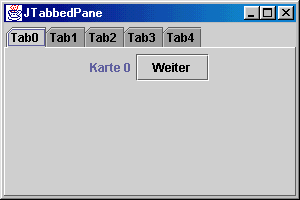
Abbildung 38.4: Die Klasse JTabbedPane